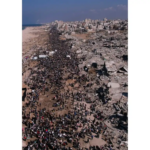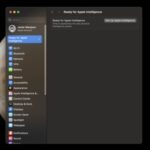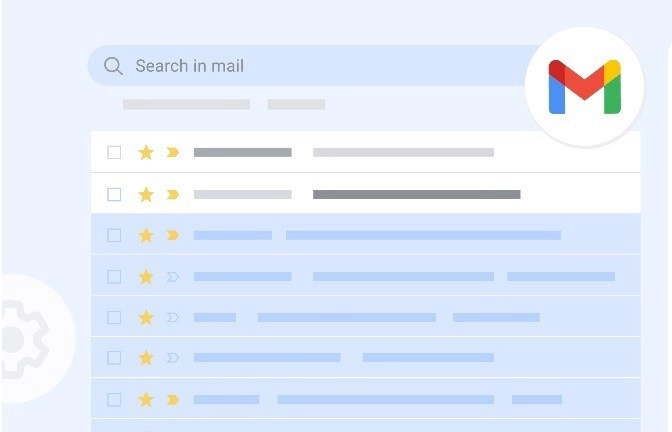Cuando nos referimos a los televisores, generalmente nos enfocamos únicamente en las imágenes, pero ¿qué sucede con el sonido? Nada se compara con tener bajos y agudos bien equilibrados en una película o serie para sumergirse en la trama. Antes de contemplar la actualización o mejora de tu televisor en busca de una experiencia superior, es crucial tener en cuenta las configuraciones, tipos de conexión y compatibilidades para comprender las capacidades de la pantalla.
Desde avanzados sistemas de sonido envolvente hasta elegantes barras de sonido, la oferta de equipos de audio compatibles con televisores se ha diversificado considerablemente para satisfacer tus expectativas. Los expertos de LG han compartido cuáles son las diversas formas de conectar y potenciar el sonido de un televisor.
Verifica la compatibilidad: antes de realizar la compra de equipos de sonido, verifica cuidadosamente la compatibilidad con tu televisor. Asegúrate de que ambos dispositivos tengan los mismos tipos de conexiones, como HDMI o Bluetooth, para una integración sin complicaciones. Si buscas simplicidad, el Bluetooth puede ser la elección ideal, mientras que una conexión HDMI puede garantizar una transmisión de alta fidelidad.
Elige el parlante ideal: barras de sonido, parlantes inalámbricos, torres de sonido o minicomponentes. Cada uno de estos equipos se destaca por diversas cualidades. Las barras de sonido, por ejemplo, están optimizadas para potenciar el audio de los televisores. Sin embargo, los parlantes inalámbricos actuales, permiten incluso conectar hasta 100 dispositivos a la vez, para que el usuario pueda disfrutar de una intensidad como en el cine.
Realiza la conexión: en caso el parlante sea inalámbrico, solo debes activar el Bluetooth en ambos dispositivos. Cada uno tiene un nombre que lo caracteriza, que aparecerá en la pantalla al solicitar la conexión. Una vez enlazados, solo debes reproducir tu contenido favorito en la TV y disfrutar de un audio potenciado a través de los parlantes. En caso el equipo requiera de una conexión física, acerca el parlante a la TV, conéctalo según el tipo de entrada del cable y abre los ajustes del televisor para realizar la conexión.
Ajusta las configuraciones: dedica tiempo a explorar las configuraciones de audio tanto en tu televisor como en los equipos de sonido. Ajusta la ecualización, el balance y otras funciones según tus preferencias personales y el tipo de contenido que estás viendo. Los televisores LG OLED, por ejemplo, el modelo G3, cuenta con diversas funciones de audio, como Sound AI Pro, que mezcla virtualmente el sonido para crear el efecto de altavoces envolventes de 9.1.2 canales, remasterizado para mayor claridad y un equilibrio controlado.
Hay trucos para mejorar la calidad del sonido de tu televisor como jugar con la distancia a la pared, no incrustarla en un mueble ni rodearla de otros dispositivos que son generales y merece la pena hacerles caso, pero otros tienen que ver con las opciones que ofrece en sus menús. En este artículo repasamos los mejores configuraciones y ajustes para hacer que tu smart TV con Android TV exprima al máximo su calidad de sonido.
Entra en la pantalla de inicio de Android TV y allí en los ajustes (es el icono del engranaje), concretamente en la sección de ‘Visualización y sonido’ > ‘Sonido’ > ‘Modo Sonido’. En nuestro televisor Sony encontramos las modalidades Estándar, Diálogo, Cine, Música y Deportes (en tu modelo puede haber más o menos).
Aunque en líneas generales los nombres pueden orientarte (por ejemplo, si empleas tu TV esencialmente para ver series y pelis o para el fútbol), nuestro consejo es que no te dejes llevar por el nombre para determinar su comportamiento, ya que el resultado difiere en función de marca y modelo. Así que merece la pena sentarse en el sofá y los pruebes con un contenido conocido como patrón hasta dar con el que ofrezca un sonido nítido y que te guste.
En la intro hablábamos de consejos relativos al espacio para mejorar el sonido del televisor, pero es que incluso dentro del propio menú de Android TV disponemos de una opción para que sea el propio dispositivo el que tenga en cuenta su posición para el sonido.
En ‘Visualización y sonido’ > ‘Sonido’ > ‘Posición del televisor’, es posible elegir si lo tenemos en un soporte de sobremesa (con los altavoces libres) o, como es nuestro caso, en un soporte de pared.
Siguiendo una ruta parecida a la anterior, vamos a ‘Visualización y sonido’ > ‘Sonido’ > ‘Personalización de sonido’ > ‘Ecualizador’, una forma manual de adaptar las capacidades de los altavoces integrados en el televisor a las características de la sala. En los modelos de gama alta es probable encontrar sistemas de corrección acústica que lo hacen de forma automática.
La idea es variar la amplitud de las señales en cada rango de frecuencias disponible con el objetivo de obtener una respuesta lo más plana posible y sin que se aprecien variaciones de volumen, algo que podemos hacer reproduciendo un vídeo o archivo de sonido específico.
Aunque tendremos que confiar en nuestro oído, lo que no es ni sencillo ni preciso, al menos podremos mantener a raya las bandas de frecuencia que sobresalgan para lograr una respuesta homogénea.
Dentro del menú de Android TV vamos a encontrar varias secciones relativas al volumen en la ruta ‘Visualización y sonido’ > ‘Sonido’ . No obstante, destacaremos los que nos parecen más interesantes.
El primero que nos interesa es el volumen inteligente o, como aparece en mi televisor, ‘Volumen automático avanzado’, cuya misión es mantener el volumen constante independientemente del contenido o la entrada, algo fundamental para evitar sobresaltos.
No obstante, también podemos encontrar otras opciones interesantes dentro de ‘Personalización de sonido’, como por ejemplo el modo Noche o escucha nocturna que lo que hace es proporcionar un sonido nítido con un volumen bajo de volumen, ideal si tenemos alguien durmiendo cerca. Así, las voces y susurros se oirán más altos mientras que las explosiones, música y otros efectos reducen su intensidad.